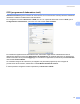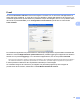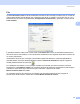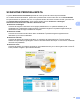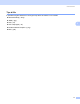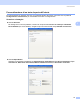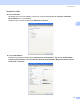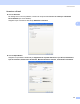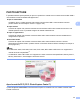Software User's Guide
Table Of Contents
- GUIDA SOFTWARE DELL’UTENTE
- Sommario
- Windows®
- 1 Stampa
- Uso del driver stampante Brother
- Funzioni
- Selezione del tipo di carta corretto
- Esecuzione simultanea delle operazioni di stampa, scansione e trasmissione fax
- Cancellazione di dati dalla memoria
- Controllo dello stato
- Impostazioni del driver stampante
- Accesso alle impostazioni del driver stampante
- Scheda Di base
- Scheda Avanzate
- Utilizzo di FaceFilter Studio di REALLUSION per la stampa di foto
- 2 Scansione
- Scansione di documenti tramite driver TWAIN
- Scansione di un documento utilizzando il driver WIA (Per Windows® XP/Windows Vista®)
- Scansione di un documento utilizzando il driver WIA (Per gli utenti di Windows Photo Gallery e Windows Fax e Scan)
- Utilizzo del tasto Scan (Per utenti USB)
- Utilizzo di ScanSoft™ PaperPort™ 11SE con OCR di NUANCE™
- Visualizzazione dei file
- Organizzazione degli elementi in cartelle
- Collegamenti rapidi ad altre applicazioni
- ScanSoft™ PaperPort™ 11SE con OCR consente di convertire l'immagine in un testo modificabile
- Importazione dei file da altre applicazioni
- Esportazione dei file in altri formati
- Disinstallazione di ScanSoft™ PaperPort™ 11SE con OCR
- 3 ControlCenter3
- 4 Scansione in rete (per i modelli con supporto di rete integrato)
- Prima di utilizzare la scansione in rete
- Utilizzo del tasto Scan
- Scansione a FTP (Per i modelli MFC-5890CN e MFC-6490CW)
- Scansione a FTP (per il modello MFC-6890CDW)
- Immissione di testo
- 5 Impostazione remota (non disponibile per i modelli DCP, MFC-250C, MFC-290C e MFC-297C)
- 6 Software PC-FAX Brother (solo per i modelli MFC)
- Invio PC-FAX
- Agenda Telefonica
- Ricezione PC-FAX (non disponibile per i modelli MFC-250C, MFC-290C e MFC-297C)
- 7 PhotoCapture Center™
- 8 Impostazioni del firewall (per gli utenti in rete)
- 1 Stampa
- Apple® Macintosh®
- 9 Stampa e invio di fax
- 10 Scansione
- 11 ControlCenter2
- 12 Scansione in rete (per i modelli con supporto di rete integrato)
- Prima di utilizzare la scansione in rete
- Utilizzo del tasto Scan
- Scansione a FTP (Per i modelli MFC-5890CN e MFC-6490CW)
- Scansione a FTP (per il modello MFC-6890CDW)
- Immissione di testo
- 13 Impostazione remota e PhotoCapture Center™
- Indice
- brother ITA
ControlCenter3
75
3
File 3
Il pulsante Scansione a file consente di effettuare la scansione di un'immagine sul disco fisso in uno dei tipi
di file indicati nell'elenco degli allegati. Per configurare il tipo di file, la cartella e il nome file, fare clic con il
pulsante destro del mouse sul pulsante File, Configurazione ControlCenter, quindi fare clic sulla scheda
Tasto software.
È possibile modificare il Nome file. Inserire nella casella Nome file il nome che si desidera utilizzare per il
documento (fino a 100 caratteri). Il nome del file sarà costituito dal nome registrato, dalla data corrente e da
un numero sequenziale.
Selezionare il tipo di file per l’immagine memorizzata scegliendolo dall’elenco a discesa Tipo di file. È
possibile salvare il file nella cartella predefinita indicata in Cartella di destinazione oppure scegliere la
cartella preferita facendo clic sull'icona .
Per visualizzare la posizione in cui l'immagine scandita viene salvata una volta terminata la scansione,
selezionare la casella Mostra cartella. Per consentire all'utente di specificare la destinazione dell'immagine
scandita e il nome del file ogni volta che esegue la scansione, selezionare la casella
Mostra la cartella Salva con nome.
Se si desidera eseguire la scansione e poi ritagliare una parte della pagina dopo aver eseguito la
prescansione del documento, selezionare la casella Mostra interfaccia scanner.